WPS怎么統計個數?
2024年10月31日
在WPS中統計個數,可以使用“COUNT”函數。選中一個空白單元格,輸入 =COUNT(范圍),其中“范圍”是你要統計的單元格區域。例如,=COUNT(A1:A10) 會統計A1到A10單元格中包含數字的個數。如果需要統計特定條件下的個數,可以使用“COUNTIF”函數。

WPS統計個數的基本方法
如何使用COUNT函數統計數據
- 統計數字單元格:COUNT函數用于統計指定區域內包含數字的單元格個數。格式為
=COUNT(范圍),例如=COUNT(A1:A10)統計A1到A10區域內所有包含數字的單元格。 - 忽略非數字數據:COUNT函數只統計數字,不會計入文本、空白單元格或錯誤值,因此適用于需要計算數值數據的場景。
- 支持多個區域:如果需要統計多個區域,可以在COUNT函數中使用多個范圍,如
=COUNT(A1:A10, B1:B10),這樣可以一次統計多個區域的數據個數。
COUNT與COUNTA函數的區別與應用
- COUNT函數:COUNT函數僅統計包含數字的單元格,適用于需要計算數值的情況。
- COUNTA函數:COUNTA函數統計所有非空單元格,包括文本、數字、日期和錯誤值等,適用于各種類型的數據統計。
- 選擇合適函數:在處理混合數據(如數字和文本并存)時,使用COUNTA可以更全面地統計單元格數量,而COUNT則適用于僅統計數字的需求。
在WPS中統計特定條件的個數
使用COUNTIF函數進行條件統計
- COUNTIF函數的基本用法:COUNTIF函數用于統計符合特定條件的單元格個數。其基本語法為
=COUNTIF(范圍, 條件),例如=COUNTIF(A1:A10, ">10")會統計A1到A10范圍內大于10的單元格個數。 - 支持多種條件:COUNTIF支持多種常見條件,如大于、小于、等于、文本匹配等。例如,
=COUNTIF(B1:B10, "apple")會統計B1到B10單元格中包含“apple”字樣的個數。 - 模糊匹配條件:COUNTIF還支持使用通配符進行模糊匹配,如
=COUNTIF(A1:A10, "*apple*")可以統計包含“apple”文本的單元格個數,不論該單元格前后有無其他內容。
COUNTIFS函數的多條件統計應用
- 多條件統計:COUNTIFS函數可以同時處理多個條件,返回符合所有條件的單元格個數。其語法為
=COUNTIFS(范圍1, 條件1, 范圍2, 條件2, ...),例如,=COUNTIFS(A1:A10, ">10", B1:B10, "apple")會統計A1到A10大于10且B1到B10為“apple”的行數。 - 條件范圍的不同:COUNTIFS函數支持多個不同的條件范圍,可以在多個列或行中同時進行條件判斷,方便進行更復雜的數據分析。
- 常見應用場景:COUNTIFS常用于統計滿足多個條件的數據。例如,統計某個銷售區域內,銷售額大于500且訂單數量大于10的訂單數。
![]()
統計文本數據的個數
如何統計文本單元格的個數
- 使用COUNTIF函數:COUNTIF函數可以用于統計指定范圍內的文本單元格個數。語法為
=COUNTIF(范圍, "*"),該公式會統計所有非空文本單元格的數量。例如,=COUNTIF(A1:A10, "*")會統計A1到A10范圍內所有包含文本的單元格。 - 區分數字和文本:COUNTIF函數不僅可以統計包含字母的文本,也可以統計包含數字的文本。例如,
=COUNTIF(A1:A10, "*12*")會統計A1到A10中包含“12”的文本單元格。 - 忽略空白單元格:COUNTIF函數只統計包含文本的單元格,空白單元格不會被計入。這樣可以方便地篩選出含有文本的數據行或列。
使用COUNTIF統計符合條件的文本數據
- 文本條件匹配:COUNTIF函數可以根據特定的文本條件進行篩選統計。比如,
=COUNTIF(A1:A10, "apple")會統計A1到A10范圍內等于“apple”的單元格數量。 - 模糊匹配:COUNTIF支持使用通配符進行模糊匹配,
=COUNTIF(A1:A10, "*apple*")會統計A1到A10中包含“apple”字樣的單元格,無論它是單獨的單詞還是一部分內容。 - 多條件文本匹配:可以結合COUNTIF與邏輯運算符進行多種條件的篩選,例如,
=COUNTIF(A1:A10, ">=apple")可以統計A1到A10范圍內文本數據大于或等于“apple”的單元格。

在WPS中統計空白單元格的個數
使用COUNTBLANK函數統計空白單元格
- COUNTBLANK函數的基本用法:COUNTBLANK函數用于統計指定區域中空白單元格的個數。其基本語法為
=COUNTBLANK(范圍),例如,=COUNTBLANK(A1:A10)會統計A1到A10范圍內的空白單元格數量。 - 忽略非空單元格:COUNTBLANK函數只會統計空白單元格,不會計入包含數字、文本、公式或錯誤值的單元格。適用于快速查找數據遺漏或缺失的情況。
- 支持多個區域:如果需要統計多個區域的空白單元格,可以將多個區域作為參數傳遞給COUNTBLANK函數。例如,
=COUNTBLANK(A1:A10, B1:B10)會統計A1到A10和B1到B10中所有空白的單元格。
結合其他函數優化空白單元格統計
- 結合IF函數判斷空白單元格:除了使用COUNTBLANK,IF函數也可以結合空白單元格的統計。例如,
=SUM(IF(A1:A10="", 1, 0))通過IF函數判斷每個單元格是否為空,空則計為1,最后通過SUM求和得到空白單元格的數量。使用Ctrl+Shift+Enter輸入數組公式。 - 使用COUNTIF函數進行條件判斷:COUNTIF函數也可以用于統計空白單元格。通過設置條件為
"",如=COUNTIF(A1:A10, ""),該公式會統計A1到A10范圍內空白單元格的個數。此方法適用于需要在復雜條件下篩選空白單元格的場景。 - 優化統計精度:在一些數據區域,空白單元格可能包含空格字符,導致COUNTBLANK無法準確識別為空白。可以使用TRIM函數清除多余空格后,再進行空白單元格的統計,以提高統計的精度。
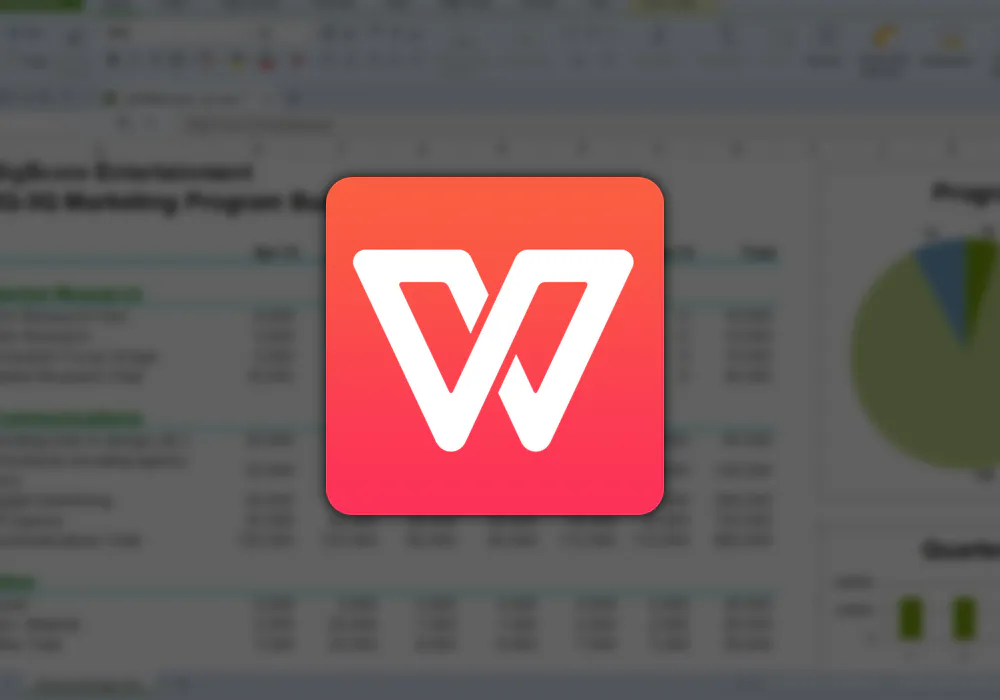
如何在WPS表格中統計日期個數
使用COUNTIF統計日期范圍
- COUNTIF函數的日期范圍統計:COUNTIF函數可以用于統計符合特定日期條件的單元格個數。其基本語法為
=COUNTIF(范圍, 條件),例如,=COUNTIF(A1:A10, ">=2024-01-01")會統計A1到A10范圍內日期大于等于2024年1月1日的單元格數量。 - 使用日期函數結合COUNTIF:如果日期條件是動態的,可以使用DATE函數與COUNTIF結合,如
=COUNTIF(A1:A10, ">="&DATE(2024,1,1)),這會根據當前日期條件進行統計,靈活性更高。 - 日期區間統計:為了統計某個日期范圍內的單元格,可以使用兩個COUNTIF進行聯合計算。例如,
=COUNTIF(A1:A10, ">=2024-01-01") - COUNTIF(A1:A10, ">2024-12-31"),此公式會統計2024年1月1日至12月31日之間的日期個數。
統計特定月份或年份的數據個數
- 統計特定月份的日期個數:可以使用COUNTIF結合MONTH函數統計特定月份的日期個數。例如,
=COUNTIF(A1:A10, ">=2024-03-01") - COUNTIF(A1:A10, ">=2024-04-01"),該公式會統計2024年3月的所有日期。 - 統計特定年份的日期個數:通過COUNTIF結合YEAR函數可以統計某一年的日期個數。比如,
=COUNTIF(A1:A10, ">=2024-01-01") - COUNTIF(A1:A10, ">=2025-01-01"),該公式會統計2024年內的所有日期。 - 日期格式的注意事項:確保日期數據的格式正確,因為WPS表格的日期格式如果設置不一致,可能會導致統計結果不準確。使用
DATE函數指定日期格式可以有效避免此類問題,確保統計的精確度。
如何在WPS中統計數字的個數?
使用COUNT函數可以在WPS中統計包含數字的單元格個數。格式為
=COUNT(范圍),例如 =COUNT(A1:A10) 會統計A1到A10單元格中包含數字的個數。注意,COUNT函數只會統計數字,忽略文本、空白單元格及錯誤值。如何使用WPS統計符合特定條件的數據個數?
在WPS中,使用COUNTIF函數可以統計符合特定條件的單元格個數。語法為
=COUNTIF(范圍, 條件),例如 =COUNTIF(A1:A10, ">10") 會統計A1到A10范圍內大于10的數字個數。如果有多個條件,可以使用COUNTIFS函數進行多條件統計。如何在WPS統計文本單元格的個數?
使用COUNTIF函數可以統計包含文本的單元格個數。格式為
=COUNTIF(范圍, "*"),例如 =COUNTIF(A1:A10, "*") 會統計A1到A10范圍內的所有文本單元格個數。如果要統計特定文本的單元格數量,可以調整條件,比如 =COUNTIF(A1:A10, "apple")。
上一篇:
WPS怎么提取文字?
最新文章
要關閉WPS廣告,可以通過購買WPS Office的付費版本來移除廣告。另一種方…
WPS AI生成PPT的功能被認為是相當好用的,尤其對于需要快速生成演示文稿的用…
要將WPS Office國際版設置為中文,首先打開WPS Office軟件,點擊…
要打開WPS的AI功能,首先確保你使用的是WPS Office的最新版本。然后,…
WPS協同辦公通過WPS云盤和在線文檔編輯功能實現。用戶可以實時共享文件、設置不…
要登錄WPS云盤,請首先打開WPS Office軟件。然后點擊界面右上角的“登錄…

